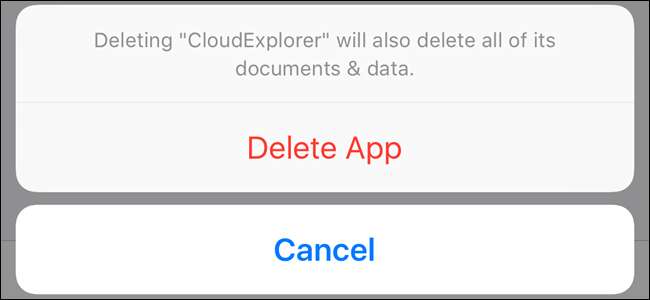
יש אפליקציה שאתה רוצה להסיר, אבל אתה לא יכול למצוא אותה במסך הבית שלך. אם נראה שהסמל נעלם, איך אתה אמור להסיר את ההתקנה של האפליקציה? אל תיבהל. יש דרך אחרת.
אתה עשוי לחשוב שהדרך היחידה להסיר התקנת אפליקציית iOS היא להקיש והחזק את הסמל עד שהוא מתחיל להתנועע כדי שתוכל ללחוץ על ה- "X". זה מה שחשבתי.
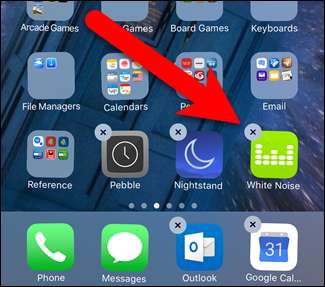
אבל לאחר העדכון ל- iOS 10 Beta, נתקלתי בבעיות באפליקציה שלא תעדכן. חנות האפליקציות כל הזמן הציגה תג בסמל שלו המציין שיש אפליקציה לעדכון, אך האפליקציה הזו לעולם לא תעדכן. כל שאר האפליקציות התעדכנו בסדר גמור. חשבתי שאסיר את האפליקציה הבעייתית ואז להתקין אותה מחדש בתקווה שזה יפתור את הבעיה. חיפשתי דרך מסך הבית שלי כולל כל תיקיות ודרך המסכים והתיקיות הנוספים. לא מצאתי את האפליקציה בשום מקום. אז איך אני מסיר התקנה של אפליקציה שלא אוכל למצוא?
התקשרתי לתמיכה של אפל לגבי הבעיה שלי כי התג לא ייעלם וזה שיגע אותי. ראשית, הם ביקשו ממני לנסות דברים שונים כדי לעדכן את האפליקציה. אם אתה נתקל בבעיה דומה, תוכל לנסות את הפתרונות הבאים:
- לחץ בכפייה על אפליקציית App Store על ידי לחיצה כפולה על כפתור הבית ואז החלקה מעלה באפליקציית App Store. ואז פתחתי מחדש את אפליקציית App Store, אך האפליקציה עדיין לא תעדכן.
- השתמש בחיפוש זרקור כדי לנסות למצוא את האפליקציה במסך הבית הראשי ובדפי מסך הבית האחרים. במקרה שלי, Spotlight Search לא מצא את האפליקציה.
- השתמש ב- Power + Home כדי לבצע איפוס קשה לטלפון שלך . זה לא איפוס להגדרות היצרן, זה אתחול מחדש, כמו הפעלה מחדש של המחשב. גם זה לא עבד עבורי.
- הסר את ההתקנה של האפליקציה דרך iTunes. לשם כך, חבר את מכשיר ה- iOS שלך ולחץ על סמל המכשיר שמתחת לסרגל התפריטים. לאחר מכן לחץ על "יישומים" תחת הגדרות וחפש את היישום שברצונך להסיר ברשימת היישומים בצד ימין. לחץ על "הסר" כדי למחוק את האפליקציה. לחץ על "אישור" בתיבת הדו-שיח לאישור, ואז לחץ על "החל" בתחתית החלון כדי להחיל את השינוי על המכשיר שלך. המכשיר שלך יסונכרן עם iTunes והאפליקציה תימחק מהמכשיר.
קָשׁוּר: כיצד להשתמש בחיפוש זרקור ב- iPhone או ב- iPad שלך
למרבה הצער, כרגע iTunes לא תזהה את האייפון שלי מאז שעדכנתי ל- iOS 10 Beta, כך שגם אפשרות זו הייתה בחוץ.
חשבתי שאצטרך לנקוט באיפוס מפעל לטלפון שלי, וממש לא רציתי לעשות זאת. עם זאת, מומחה התמיכה של Apple הוביל אותי אז דרך הליך פשוט שלקח אותי להגדרות למחיקת האפליקציה.
הליך זה שימושי גם אם אינך מתקשה באפליקציה. אם יש לי טונות של אפליקציות, כמוני, לפעמים זה יכול להיות קשה לזכור איפה אתה שם אפליקציה על מסך הבית. אך מההגדרות תוכל לקבל רשימה של כל היישומים שלך, כך שתוכל להסיר אותם אחד-אחד.
כדי להתחיל, הקש על "הגדרות" במסך הבית.
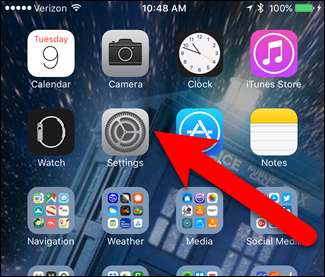
במסך ההגדרות, הכרטיסייה "כללי".
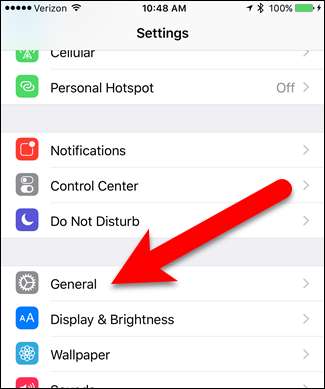
הקש על "אחסון ושימוש ב- iCloud" במסך הכללי.
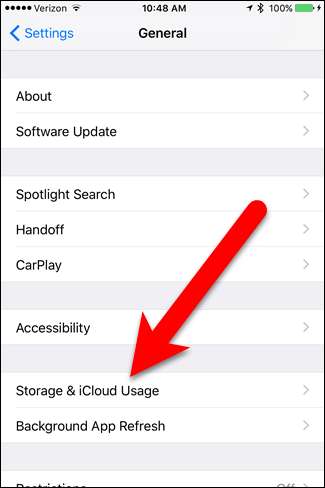
במסך השימוש באחסון וב- iCloud, הקש על "נהל אחסון" בקטע אחסון.
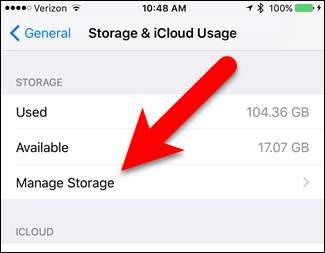
כל האפליקציות המותקנות במכשיר שלך מפורטות לפי גודל האפליקציה. אם יש לך רשימה ארוכה של אפליקציות, ייתכן שיידרש זמן למצוא את האפליקציה שאתה מחפש. גלול ברשימה כדי למצוא את האפליקציה והקש עליה כאשר אתה מוצא אותה.
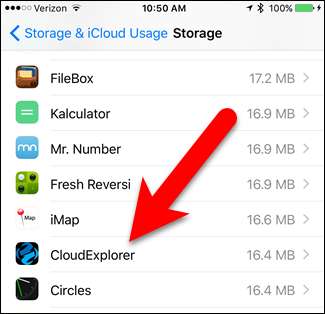
במסך המידע של האפליקציה, הקש על "מחק אפליקציה".
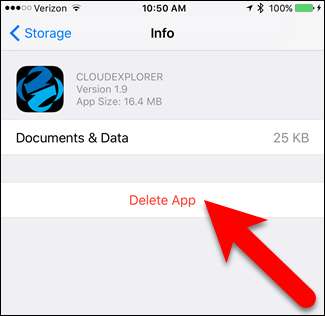
הקש על "מחק אפליקציה" בתיבת הדו-שיח הקופצת.
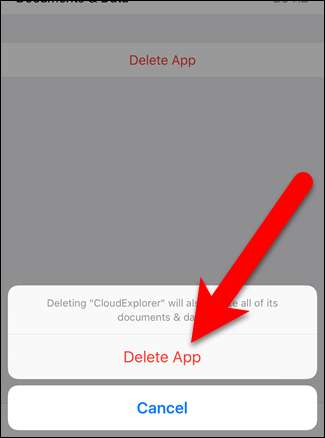
זה שימושי גם אם נגמר לך שטח המכשיר. אתה יכול לפתוח רשימה זו ולראות אילו יישומים תופסים הכי הרבה מקום במכשיר שלך ולהסיר אותם ישירות מהרשימה.







